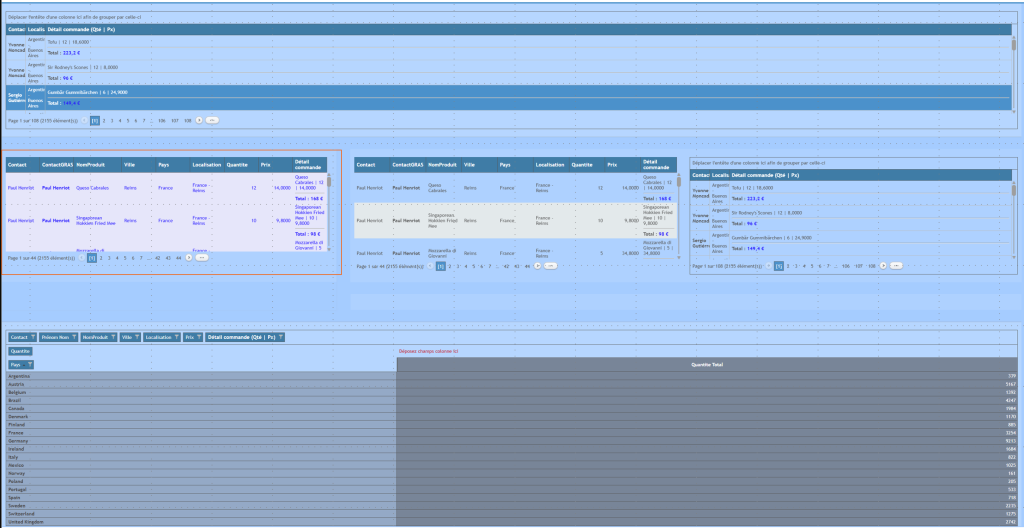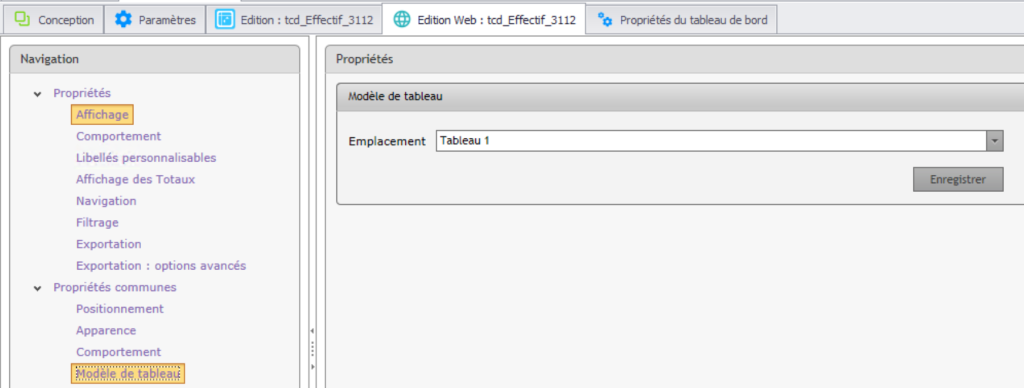
Dès lors que l’on décide d’appliquer un layout, il est essentiel d’appliquer un Emplacement à chacun des composants du tableau de bord. Si cela n’est pas le cas, tous les composants non attribués à un Emplacement s’enchainent les uns à la suite des autres à partir du dernier composant avec un Emplacement.
Option #
Emplacement #
Permet de spécifier le positionnement du composant. Celui-ci est défini dans le layout sélectionné via les options de l'onglet Propriétés du tableau de bord / Disposition / Modèle (et Type = Framework Javascript)
Exemple #
Sélection du Layout #
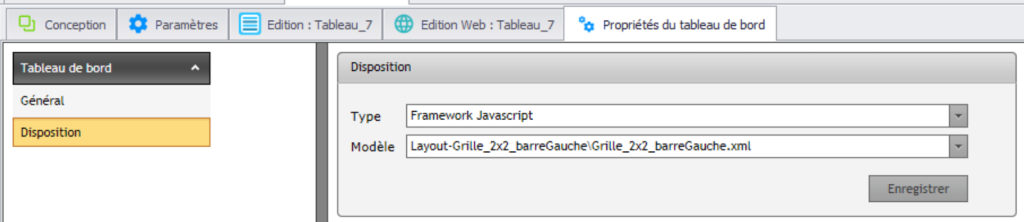
Ici, le Layout Grille 2×2 est sélectionné.
Définition du Layout #
Vous pouvez consulter la définition du layout (CSS et XML) dans le répertoire BiBOARD où sont déposés tous les layouts. cf. C:\Program Files (x86)\BiBOARD\BiBOARD_v18_A\Web\resources\layouts\Layout-Grille_2x2_barreGauche. Vous pouvez créer vos propres layouts.
<?xml version="1.0" encoding="UTF-8"?>
<layout type='genericjs'>
...
<div class="aside">
<div BBLocationId="Barre côté (gauche)" class="cell size12"/>
</div>
<div class="principal flex-grid">
<div class="row flex-just-center">
...
<script src="/resources/layouts/Layout-Grille_2x2_barreGauche/js/Layout-Grille_2x2_barreGauche.js"></script>
</report>
</layout>
Dans le studio, le composant tableau_7 est configuré avec l’option Emplacement = Barre (côté gauche) dans Modèle de tableau.
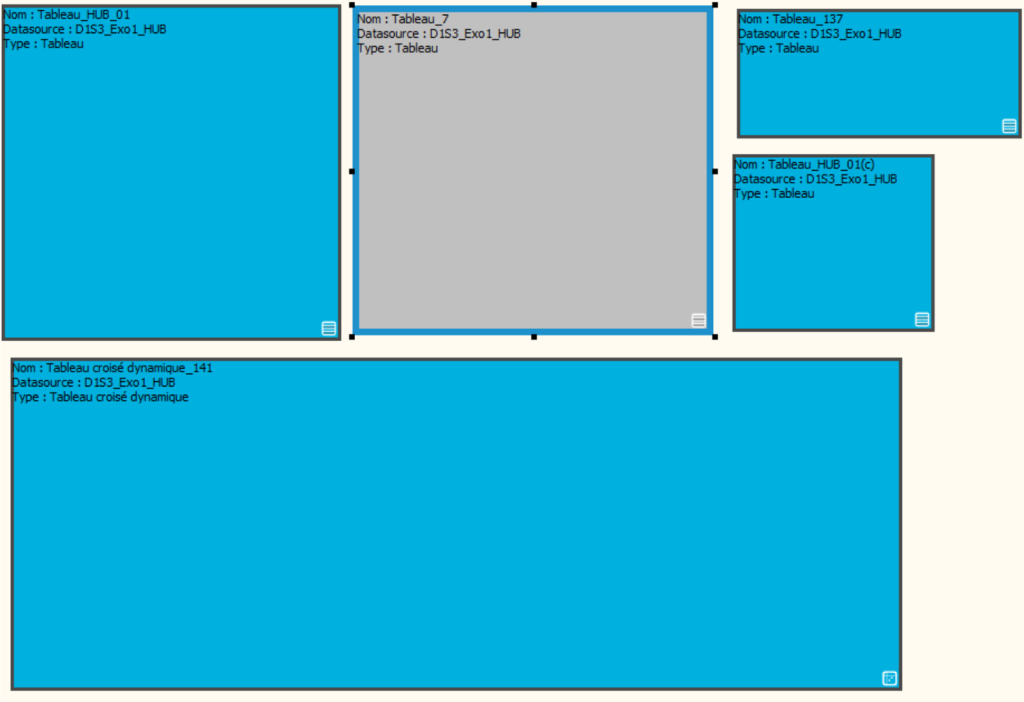
A l’affichage, on constate que le composant est positionné par rapport à la définition effectuée dans la description du layout grille 2×2 et non par rapport à son positionnement dans le Studio.